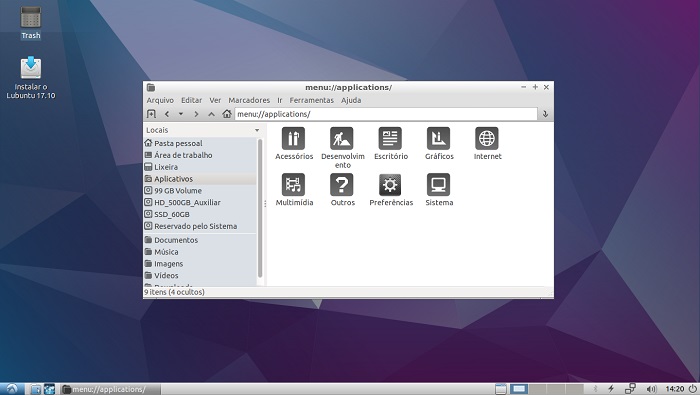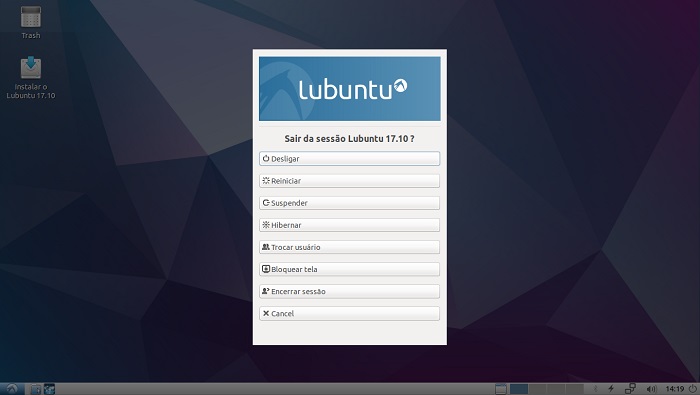![]() O Lubuntu é um sistema operacional muito eficaz, que foi projetado para quem tem um computador lento e com poucos recursos de hardware! O nome Lubuntu é uma combinação do LXDE com o Ubuntu. O LXDE significa "Lightweight X11 Desktop Environment", enquanto o Ubuntu significa "sou o que sou pelo que nós somos".
O Lubuntu é um sistema operacional muito eficaz, que foi projetado para quem tem um computador lento e com poucos recursos de hardware! O nome Lubuntu é uma combinação do LXDE com o Ubuntu. O LXDE significa "Lightweight X11 Desktop Environment", enquanto o Ubuntu significa "sou o que sou pelo que nós somos".

Mesmo sendo projetado para computadores antigos (processadores fracos e com pouca memória RAM), o Lubuntu pode ser tranquilamente instalado em hardware moderno!
Lubuntu é um bom sistema operacional para muitos computadores antigos, mas não para todos eles. Alguns computadores têm pouca potência ou memória. Uma regra de ouro é que o computador não deve ter mais de 10 anos (embora alguns computadores antigos também funcionem). Veja abaixo os requisitos de sistema que o Lubuntu exige:
- Memória (RAM): para serviços de internet avançados como Google+, YouTube, Google Drive e Facebook, seu computador precisa de pelo menos 1 GB de RAM. Para programas locais como o LibreOffice e os hábitos de navegação simples, seu computador precisa de pelo menos 512 MB de RAM.
- Processador (CPU): a especificação mínima para CPU é Pentium 4 ou Pentium M ou AMD K8. Os processadores mais antigos são muito lentos e o AMD K7 tem problemas com o vídeo Flash.
Como vamos mostrar o passo a passo da instalação do Lubuntu 17.10 executando seu teste com o Live USB, aconselhamos primeiramente que você veja o nosso artigo "https://mundoubuntu.com.br/sobre/sobre-o-ubuntu/57-areas-de-trabalho/358-lubuntu-17-10-live-usb-screenshot-tour", pois a preparação da instalação requer a criação de um pendrive de inicialização (boot) com a utilização do programa Rufus.
Faça o download do Lubuntu
Obs.: para computadores com 4 GB de memória RAM ou mais, aconselhamos a utilização da plataforma 64 bits.
Instalação do Lubuntu
Siga os seguintes passos abaixo:
Passo 1- Dê dois cliques rápidos no ícone "Instalar o Lubuntu 17.10".
![]()
Passo 2- Escolha o idioma "Português do Brasil" e clique no botão "Continuar".
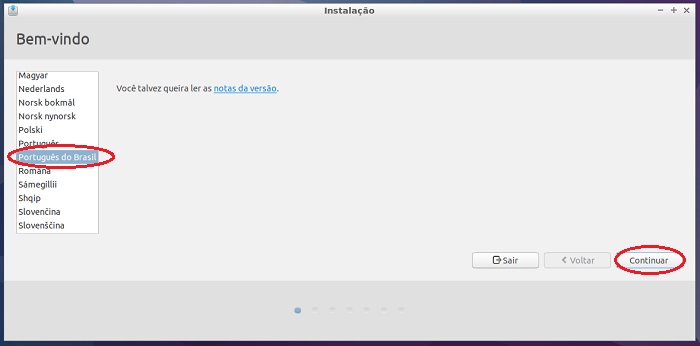
Passo 3- Marque as duas caixas de seleção para instalar algum software adicional para suporte a alguns formatos populares (MP3, flash, MPEG etc). Após a seleção, clique no botão "Continuar".

Passo 4- Estamos instalando o Lubuntu 17.10 em um computador que tem o Windows 10 e o Ubuntu 16.04.4 LTS em dual boot. Veja que estamos marcando a opção "Atualizar o Ubuntu 16.04.4 LTS para Lubuntu 17.10", mas se você tivesse apenas o Windows, a opção seria "Instalar Lubuntu ao lado do Windows". Clique no botão "Instalar agora".

Passo 5- Selecione o seu fuso horário e clique no botão "Continuar".

Passo 6- Escolha o layout do seu teclado. Observe que existe um campo logo abaixo para que você faça os testes!

Passo 7- Defina um username, password, nome da máquina e clique no botão "Continuar".

Passo 8- Quando terminar todo o processo de instalação, clique no botão "Reiniciar agora".

Origem da Palavra Ubuntu
02 de Julho de 2012